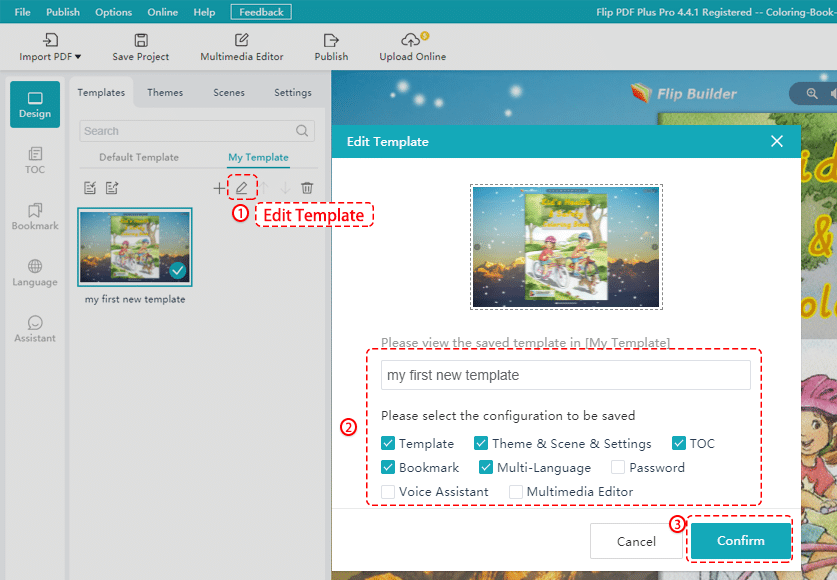Da! Doar urmați pașii menționați mai jos, puteți salva un șablon al setărilor pentru utilizare ulterioară.
După importarea fișierelor, faceți clic [Șabloane] în fereastra principală și alegeți [Șablonul meu]. Apoi apasa [Export] pentru a exporta configurațiile curente ale cărții. Doar introduceți numele șablonului și selectați configurația de salvat. Apoi, faceți clic [A confirma].
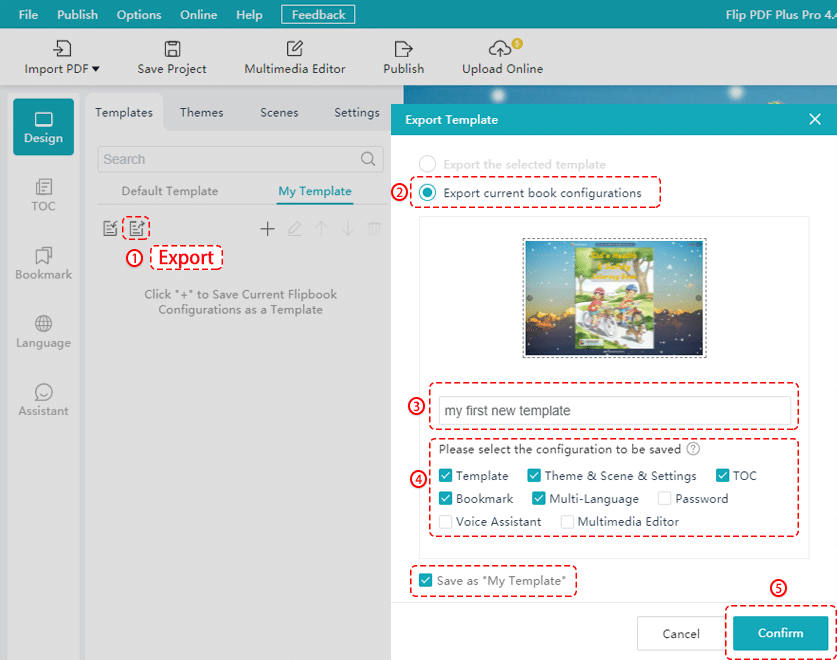
În cele din urmă, faceți clic [Salva] pentru a salva configurațiile curente ale cărții.
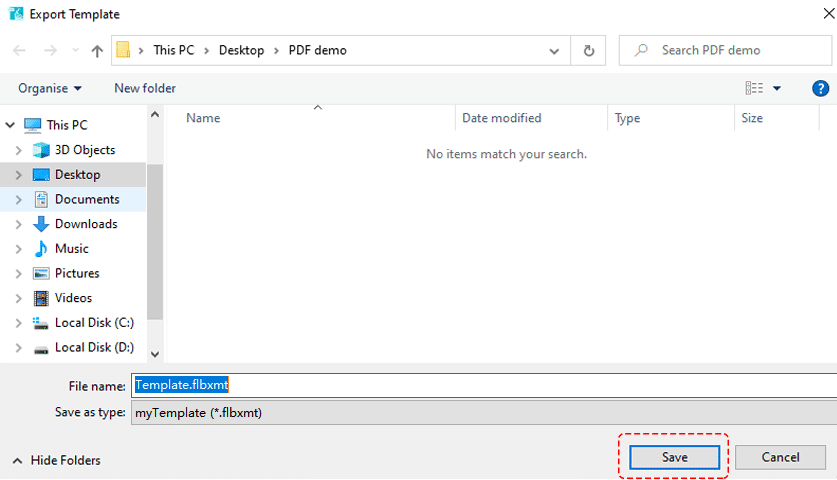
În plus, atunci când exportați configurațiile actuale de carte, puteți selecta [Salvați ca „Șablonul meu”] sau faceți clic [Salvați ca șablon nou] pentru a salva direct configurațiile curente ca șablon nou.
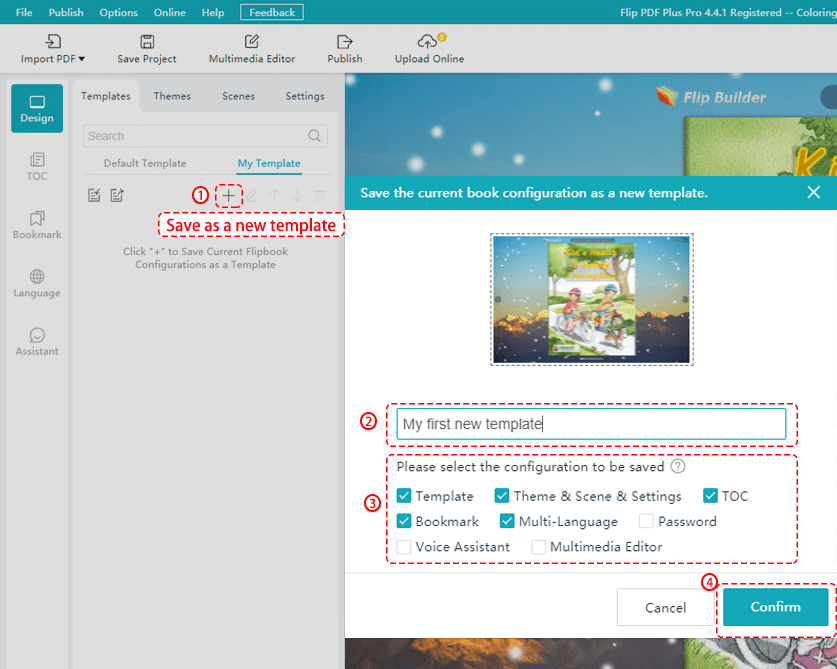
După ce îl salvați ca șablon nou, puteți da dublu clic pentru a selecta acest șablon și a-l aplica pe flipbook în viitor.
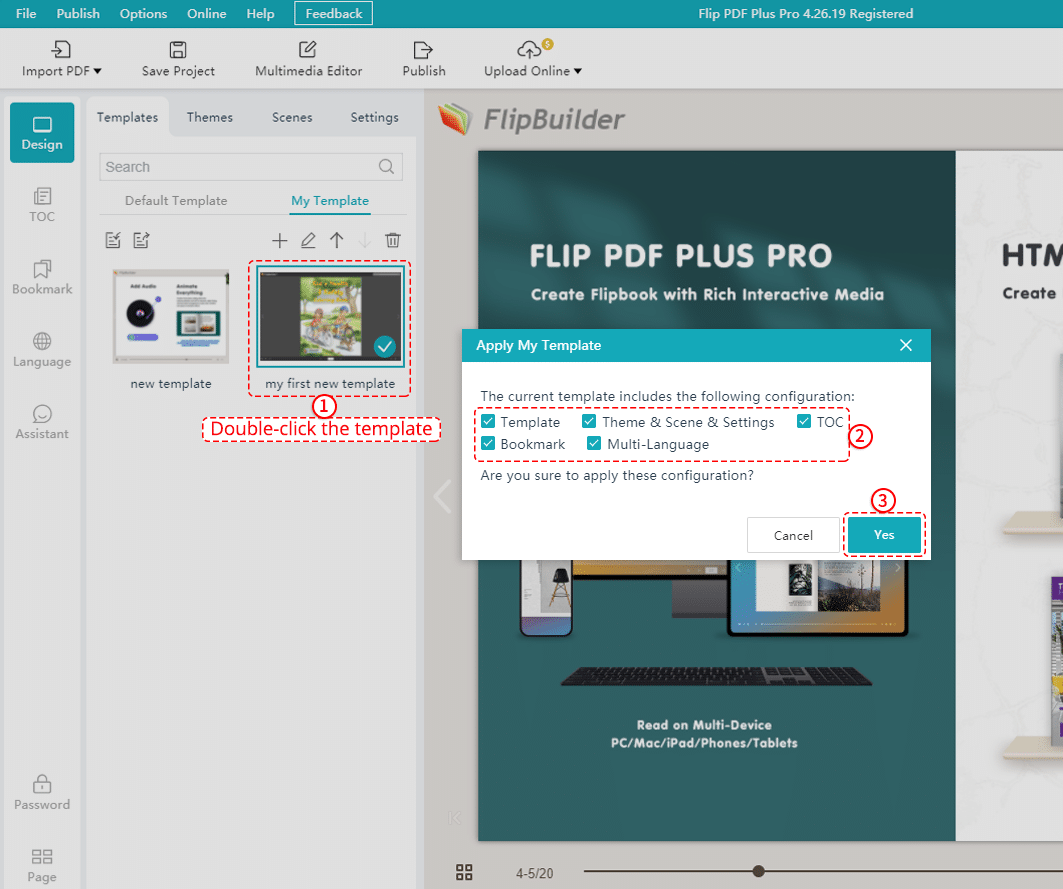
Dacă doriți să schimbați numele șablonului și configurațiile, faceți clic [Editați șablon].